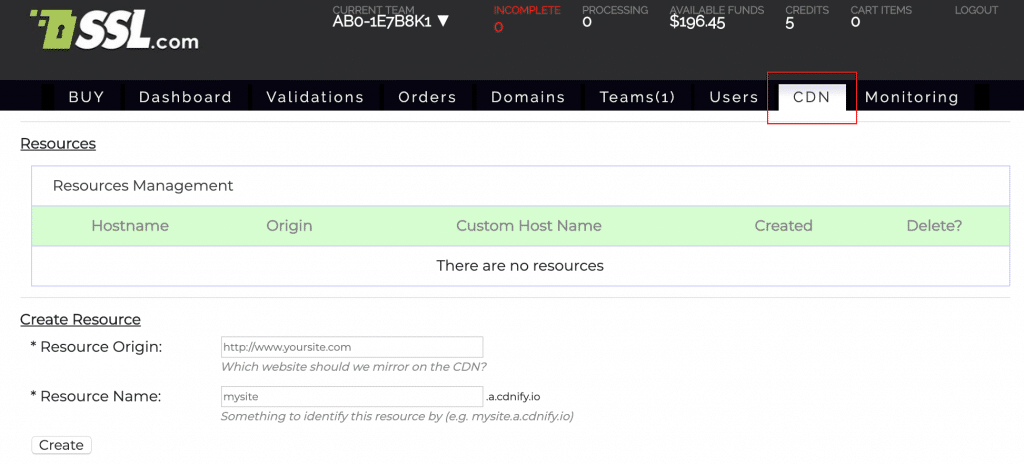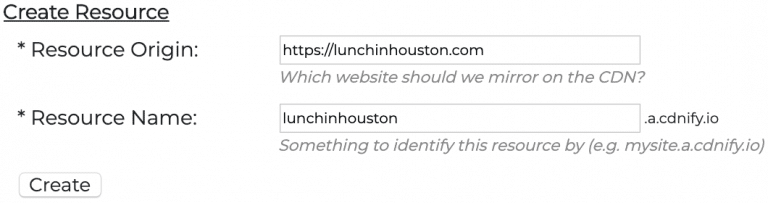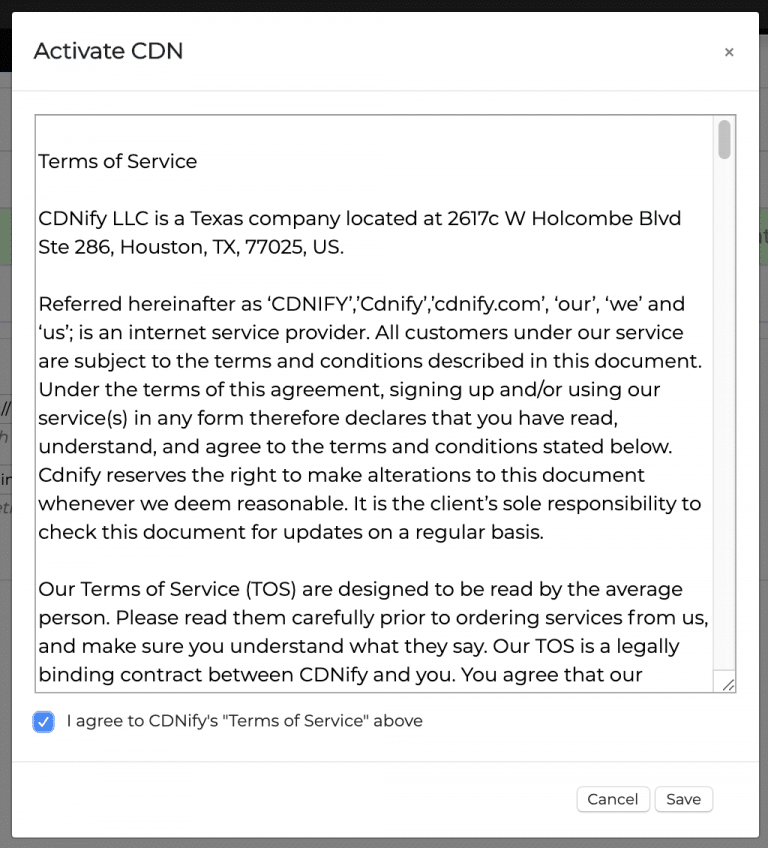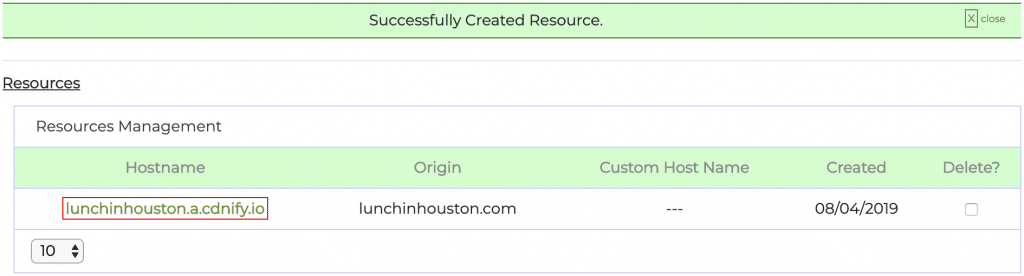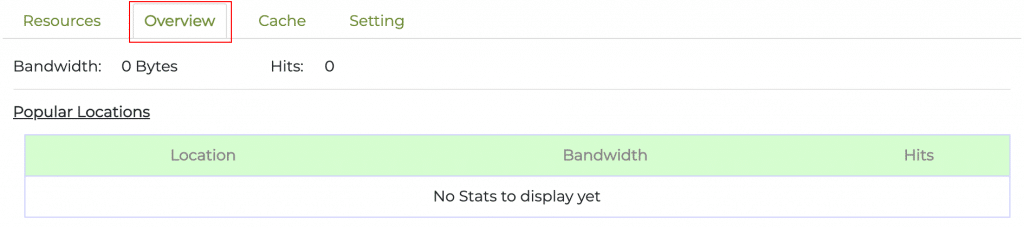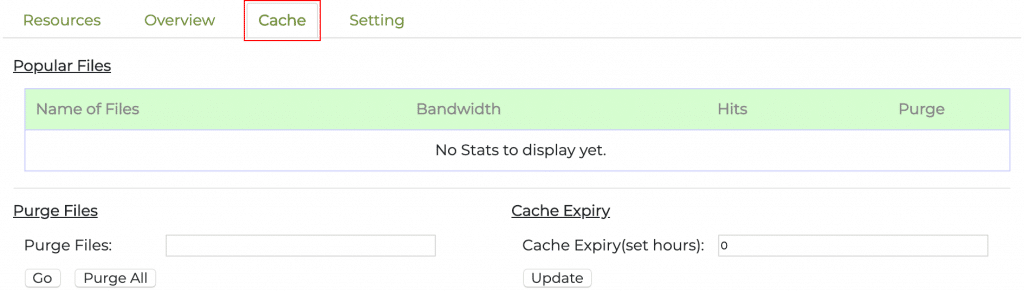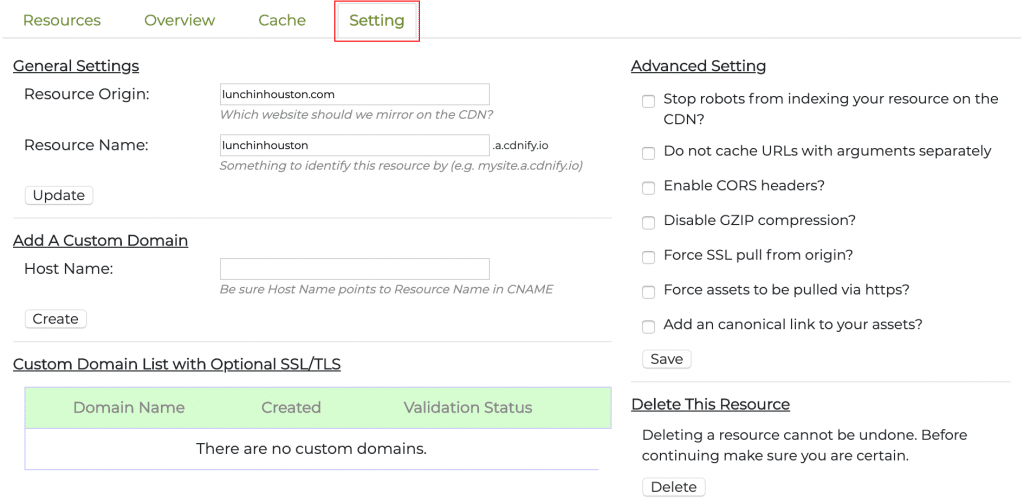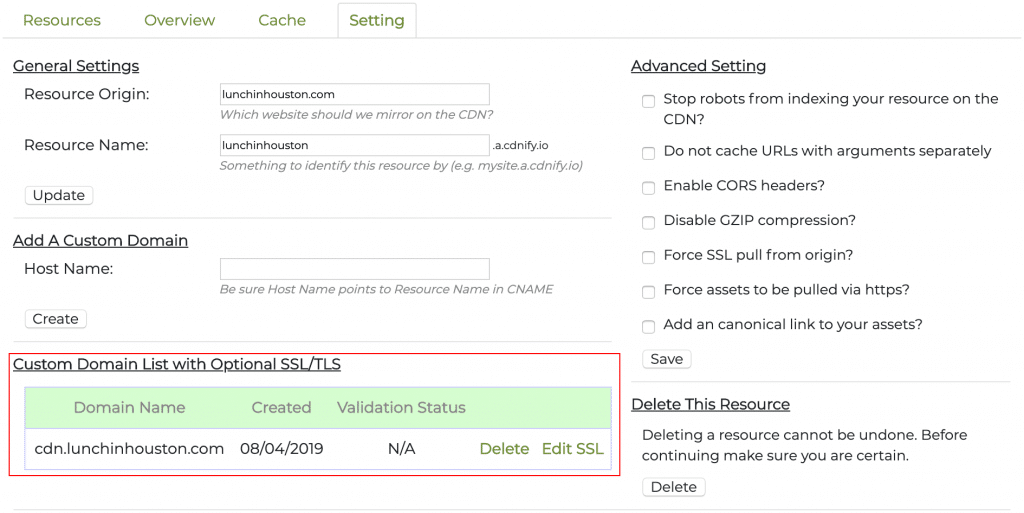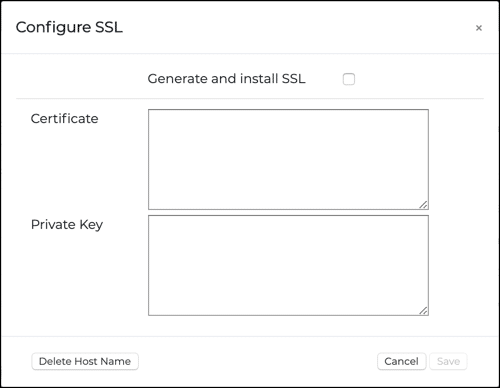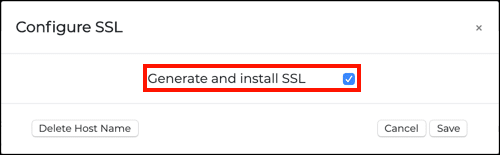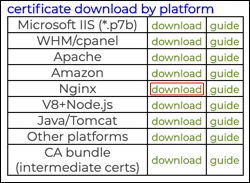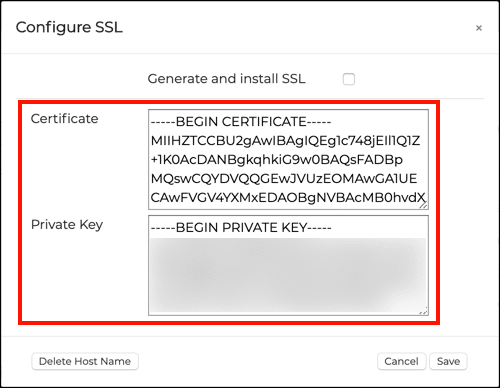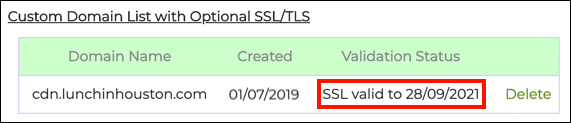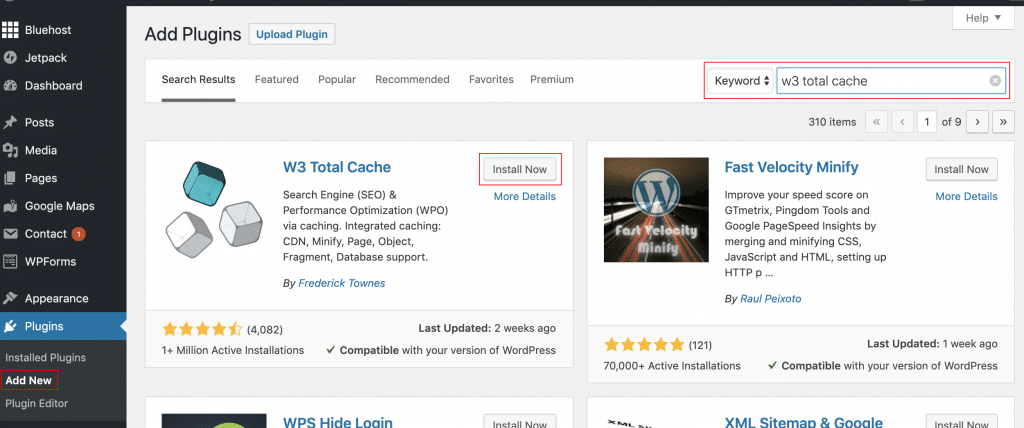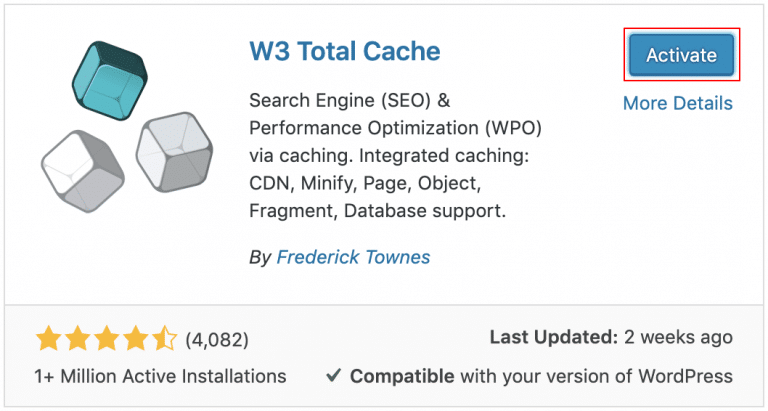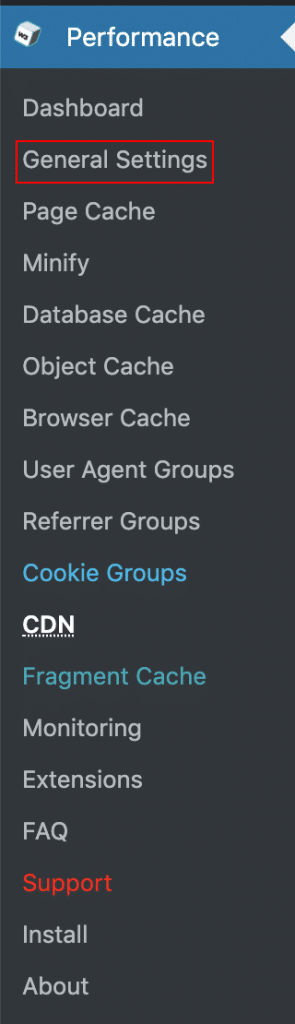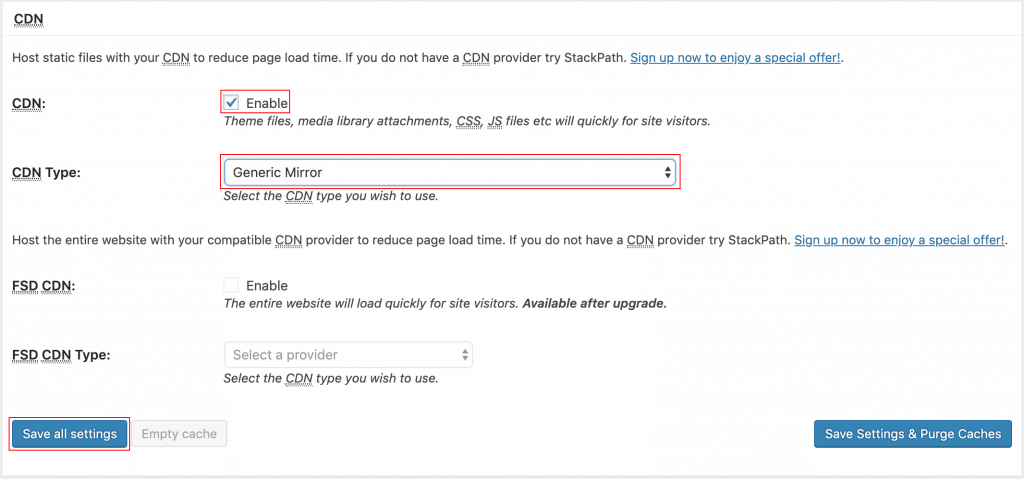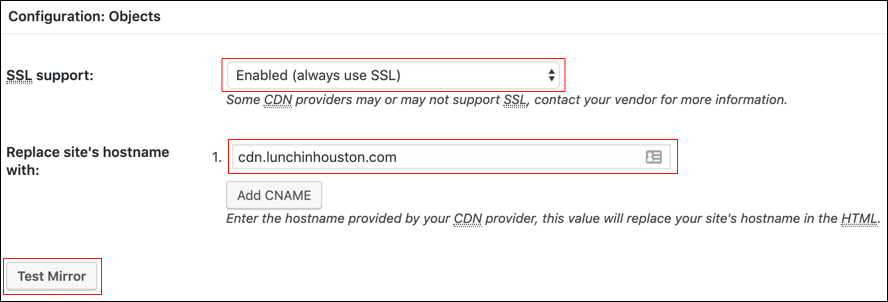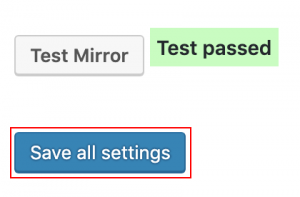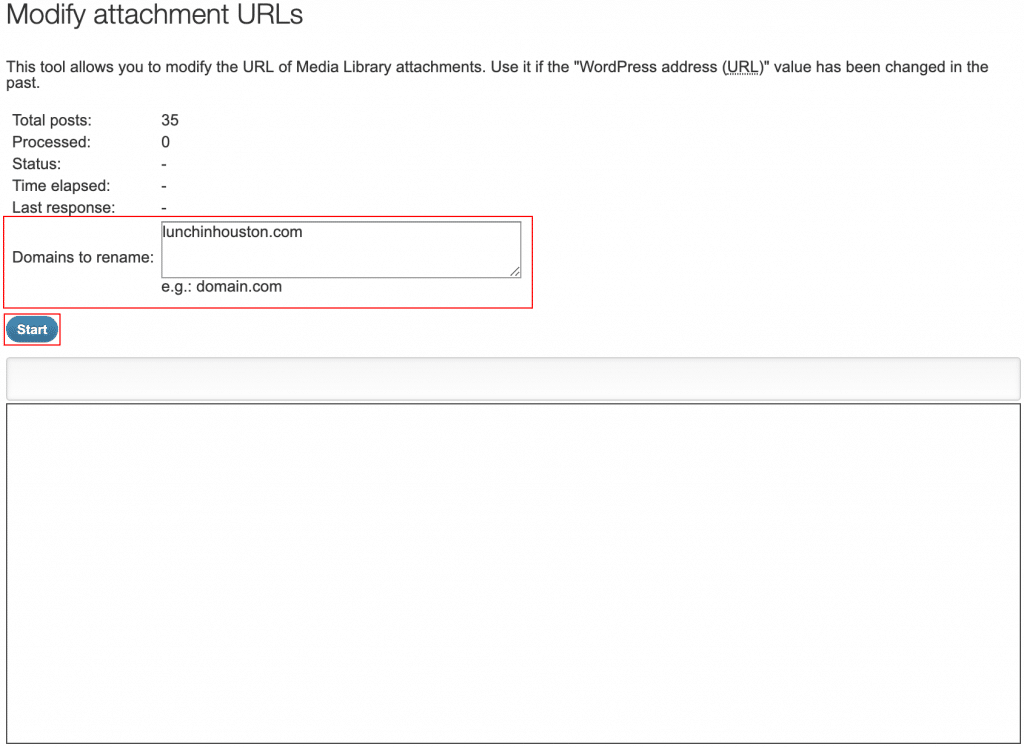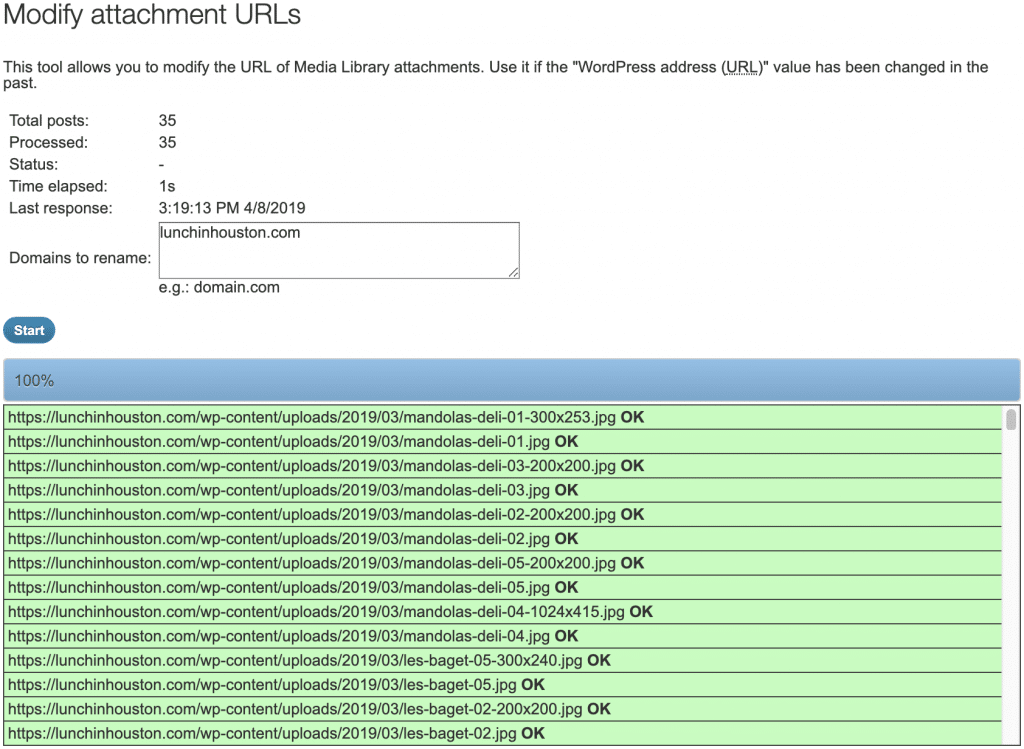Това ръководство ще ви преведе през процеса на подобряване на ефективността на вашия уебсайт със SSL.com мрежа за доставка на съдържание (CDN).
Създаване на CDN ресурс
-
Влезте във вашия акаунт в SSL.com, след което изберете CDN раздела.
-
Въведете URL адреса на уебсайта, който искате да отразявате в Произход на ресурса и му дайте идентифициращо име в Име на ресурса поле. Името на ресурса, което въведете, ще се използва като име на хост за CDN ресурса (напр. „Mysite“ ще се преобразува в
mysite.a.cdnify.io). След това щракнете върху Създаване на бутон. -
Ще се появи диалогов прозорец, съдържащ условията на услугата. Когато прегледате условията на услугата и разберете и се съгласите с тях, поставете отметка в квадратчето с етикет Съгласен съм с „Общите условия“ на CDNify по-горе, след което кликнете върху Save бутон. Ако не сте съгласни с условията на услугата или искате по друг начин да прекратите операцията, можете също да кликнете Отказ в този момент.
-
Ако всичко е направено правилно, съобщението „Успешно създаден ресурс“ трябва да се появи в горната част на прозореца и вашият сайт ще се появи в Управление на ресурсите списък. Можете да видите CDN мрежовата активност на вашия ресурс и да получите достъп до кеша и настройките му, като щракнете върху името на хоста в списъка.
-
Работейки през разделите отляво надясно, Ресурси раздел просто ще ви върне към вашия списък с ресурси. The Overview раздела показва преглед на мрежовата активност на различни места. Тъй като току-що създадохме този нов ресурс, все още няма активност за показване.
-
- Кеш раздела показва кеширани файлове и ви позволява да изчистите файловете от кеша и да зададете времето за изтичане на кеша.
-
- Настройка раздел ви позволява да актуализирате произхода и името на ресурса, да добавите персонализирано име на хост за CDN ресурса (напр
cdn.mysite.com) или изтрийте ресурса. Можете също така да зададете множество разширени опции чрез квадратчетата за отметка от дясната страна на раздела; за пълен преглед на тези настройки и това, което те правят, вижте нашата портална документация.
Добавете SSL-разрешен потребителски домейн към вашия CDN
Чрез създаване на CNAME DNS запис можете да добавите SSL-активирано име на домейн към вашия CDN.
-
Създайте CNAME DNS запис, който сочи от персонализираното име, което искате да използвате, към името на хоста, показано в списъка за управление на ресурси (например посочване от
cdn.mysite.comда сеmysite.a.cdnify.io. Консултирайте се с вашия уеб хост за инструкции относно създаването на записа CNAME. -
в Настройка в раздела CDN ресурс във вашия акаунт, въведете името на хоста си в Име на хост полето под Добавете персонализиран домейн, след което кликнете върху Създаване на бутон.
-
След успешно добавяне, вашето потребителско име на домейн ще се появи в Списък на персонализирани домейни.
-
За да добавите SSL към вашия персонализиран домейн, щракнете върху Редактирайте SSL.
-
- Конфигурирайте SSL ще се отвори диалоговият прозорец, който има опции както за автоматична, така и за ръчна SSL инсталация.
-
- Генерирайте и инсталирайте SSL квадратчето е предназначено за автоматично генериране и инсталиране на SSL сертификат за потребителското име на домейн. Поставянето му ще скрие ръчните SSL полета, тъй като те не са необходими.
Забележка: Автоматичният потребителски SSL е в процес на разработка и в момента не работи. За момента използвайте ръчния процес, описан по-долу в стъпка 6. -
За да конфигурирате ръчно SSL, поставете сертификат и личен ключ, съответстващи на потребителското име на домейн в сертификат намлява Частен ключ полета. Не забравяйте да инсталирате пълната верига от сертификати, когато поставяте сертификата. Можете да направите това, като изберете Nginx опция за изтегляне на сертификата във вашия потребителски акаунт:
Забележка: Вече трябва да имате личния си ключ, който е генериран на вашия компютър, когато заявка за подписване на сертификат (CSR) беше създаден. SSL.com не притежава вашите лични ключове и те не са достъпни за изтегляне от вашия потребителски акаунт на SSL.com.Забележка: Ако сертификат намлява Частен ключ полетата не се виждат, моля, уверете се, че Генерирайте и инсталирайте SSL квадратчето е не активирана. -
Когато приключите с конфигурирането на SSL, щракнете върху Save бутон. Можете също да щракнете Отказ за да отмените операцията, или Изтрийте името на хоста за незабавно изтриване на потребителското име на домейн. След инсталиране на валиден сертификат, Състояние на валидиране ще бъде актуализиран, за да покаже наличието на сертификата и датата му на изтичане.
Използване на вашия CDN с WordPress
В повечето съвременни системи за управление на съдържанието е сравнително лесно да настроите бекенда на вашия уеб сайт, за да работи с новия ви CDN ресурс. Този раздел ще ви покаже как да настроите WordPress да работи с новия ви CDN ресурс.
-
Първо инсталирайте W3 Общо Cache приставка чрез таблото за управление на WordPress. Щракнете Приставки >> Добавяне на нови в менюто на лявата странична лента потърсете „W3 Total Cache“, след което щракнете върху инсталиране Сега бутон.
-
Когато приставката е инсталирана, инсталиране Сега бутонът ще стане син и ще се промени на Активирате, Кликнете върху бутона.
-
Вляво ще се появи нов елемент от менюто с надпис Производителност, Придвижете се до Производителност >> Общи настройки.
-
Превъртете надолу до CDN на страницата с общи настройки. Проверете Разреши на линията с етикет CDN, след което изберете Общо огледало от Тип CDN падащо меню. Когато приключите, щракнете Запазете всички настройки.
-
Тъй като името на хоста все още не е конфигурирано, в горната част на страницата ще се появи предупреждение, в което се казва „Проблем с конфигурацията пречи на CDN да работи: „Заменете името на хоста по подразбиране с“ полето не може да бъде празно. " Следващата стъпка ще реши проблема.
-
Отидете до Изпълнение >> CDN в менюто на лявата странична лента, след което превъртете надолу до Конфигурация: Обекти, До Поддръжка на SSL:, избирам Активирано (винаги използвайте SSL) от падащото меню. След това добавете името на хоста на вашия CDN ресурс (напр. Или
mysite.a.cdnify.ioили потребителско име на домейн, което сте определили, както е показано по-горе) и щракнете върху Тестово огледало бутон. -
Ако всичко е настроено правилно до този момент, до. Ще се появи зелено поле с надпис „Тестът е преминат“ Тестово огледало бутон. Сега кликнете Запазете всички настройки.
-
Превъртете се обратно до върха на страницата и щракнете върху бутона с етикет Променете URL адресите на прикачени файлове.
-
В изскачащия прозорец въведете името на вашия домейн от най-високо ниво (напр
mysite.com) и щракнете Започнете. -
Промените трябва да се извършат незабавно, както е отразено в прозореца в долната част на изскачащия прозорец.
-
Вече можете да проверите дали активите се обслужват от CDN, като прегледате изходния код на вашия уебсайт в браузър.